北辰服务器机柜安装在何处?如何进行机柜定位?
47
2025-04-24
在当今数字化时代,远程工作与管理已成为许多IT专业人士和企业日常工作的一部分。远程连接服务器或个人电脑可以让管理员或技术支持人员无需身处现场即可进行维护、故障排查和软件更新等工作。本文将详细介绍如何设置服务器以便远程连接电脑,涵盖从基础知识到具体实施步骤,确保读者能够全面掌握此技能。
远程连接指的是利用网络技术,通过远程桌面协议(RDP)、SSH(SecureShell)或其他远程桌面软件,从一台计算机连接到另一台计算机。在服务器管理中,远程连接允许系统管理员实时监控和控制服务器,进行日常管理任务,比如软件安装、系统更新和故障处理等。对大多数企业而言,设置远程连接服务器不仅是提高工作效率的手段,更是确保业务连续性的必要措施。
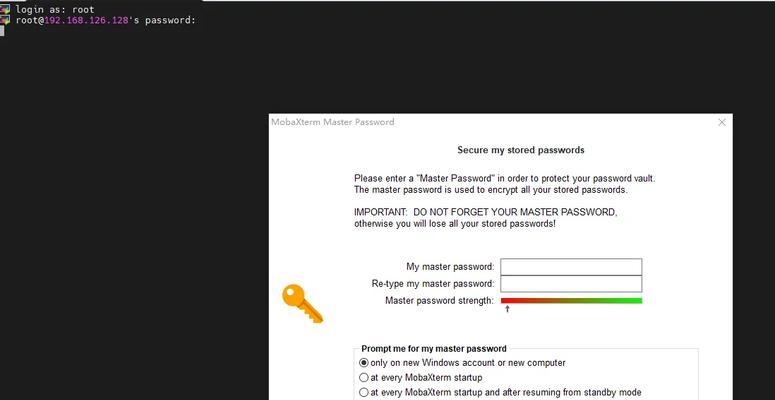
在开始设置远程连接之前,需要确保服务器满足以下条件:
1.确保服务器安装并运行了操作系统(如WindowsServer或Linux)。
2.网络连接稳定,服务器应有一个公网IP地址或一个固定的内网IP,以便可以从外部访问。
3.检查防火墙设置,确保远程桌面协议(RDP)或SSH端口(Windows默认是3389,Linux默认是22)是开放的。
4.设置好用户名和密码,用于远程登录验证。

1.启用远程桌面服务
在服务器上点击“开始”菜单,搜索“远程设置”,打开“系统属性”对话框。
选择“允许远程协助连接到此计算机”和“允许远程桌面连接到此计算机”。
点击“确定”,完成设置。
2.配置防火墙和网络
打开“控制面板”,选择“系统和安全”下的“WindowsDefender防火墙”。
在左侧菜单选择“高级设置”,然后在“入站规则”中选择“新建规则”。
根据向导设置,允许远程桌面协议(RDP)端口3389的流量。
3.通过其他设备连接到Windows服务器
在其他电脑上打开“远程桌面连接”程序(可从“开始”菜单搜索)。
输入服务器的公网IP或内网IP地址,并点击“连接”。
输入用户名和密码进行认证,即可成功远程连接到Windows服务器。
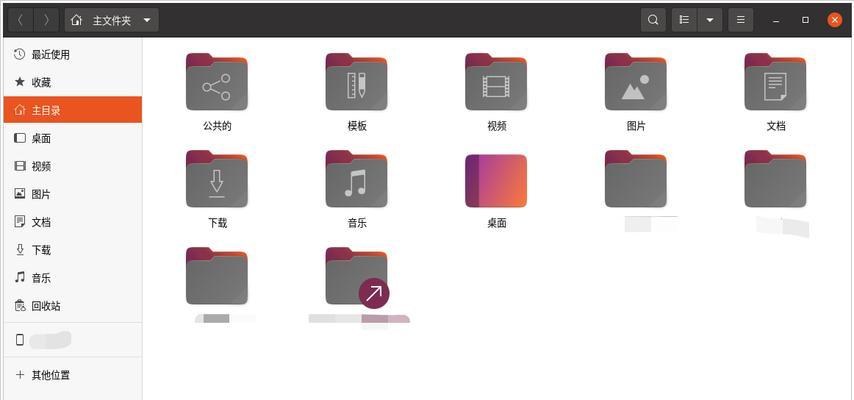
1.安装SSH服务
大多数Linux发行版默认安装了SSH服务。如果未安装,可以使用包管理器安装。如在基于Debian的系统中执行以下命令:
```
sudoapt-getupdate
sudoapt-getinstallopenssh-server
```
2.确保SSH服务启动并设置为开机启动
检查SSH服务状态:`sudosystemctlstatusssh`
启动SSH服务:`sudosystemctlstartssh`
设置开机启动:`sudosystemctlenablessh`
3.使用SSH客户端连接到Linux服务器
在Windows上,可以使用Putty这样的SSH客户端。
在Linux或macOS上,可以使用终端的ssh命令:`ssh用户名@服务器IP地址`
远程连接虽然方便,但同时也带来了安全风险。务必注意以下几点来保障远程连接的安全:
使用强密码,并定期更换。
采用多因素认证(MFA)增加安全性。
只有在必要时才开放远程连接端口,并使用VPN来增强安全性。
定期更新操作系统和应用软件以修补安全漏洞。
远程连接遇到问题时,可以按照以下步骤进行故障排查:
1.检查网络连接是否正常。
2.确认远程桌面或SSH服务是否运行正常。
3.查看服务器和客户端的防火墙设置。
4.查看日志文件,如Windows的事件查看器或Linux的/var/log/auth.log。
5.确认服务器的IP地址或域名是否正确,无网络路由问题。
服务器设置远程连接电脑是一种有效的方法,它使得IT管理员能随时随地进行服务器的管理和维护工作。通过上述步骤,您可以轻松设置和使用远程连接来管理您的服务器。不过,一定要注意网络安全,采用最佳实践来保护您的系统不受到未授权访问和攻击。希望本文能为您提供全面、实用的远程连接服务器指导。
版权声明:本文内容由互联网用户自发贡献,该文观点仅代表作者本人。本站仅提供信息存储空间服务,不拥有所有权,不承担相关法律责任。如发现本站有涉嫌抄袭侵权/违法违规的内容, 请发送邮件至 3561739510@qq.com 举报,一经查实,本站将立刻删除。